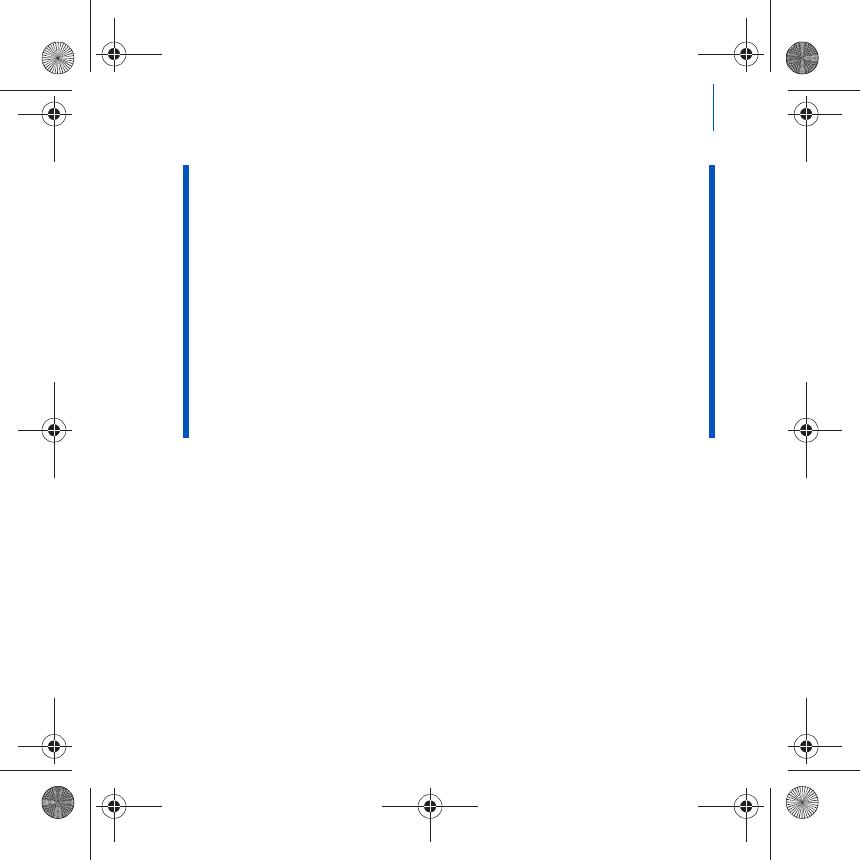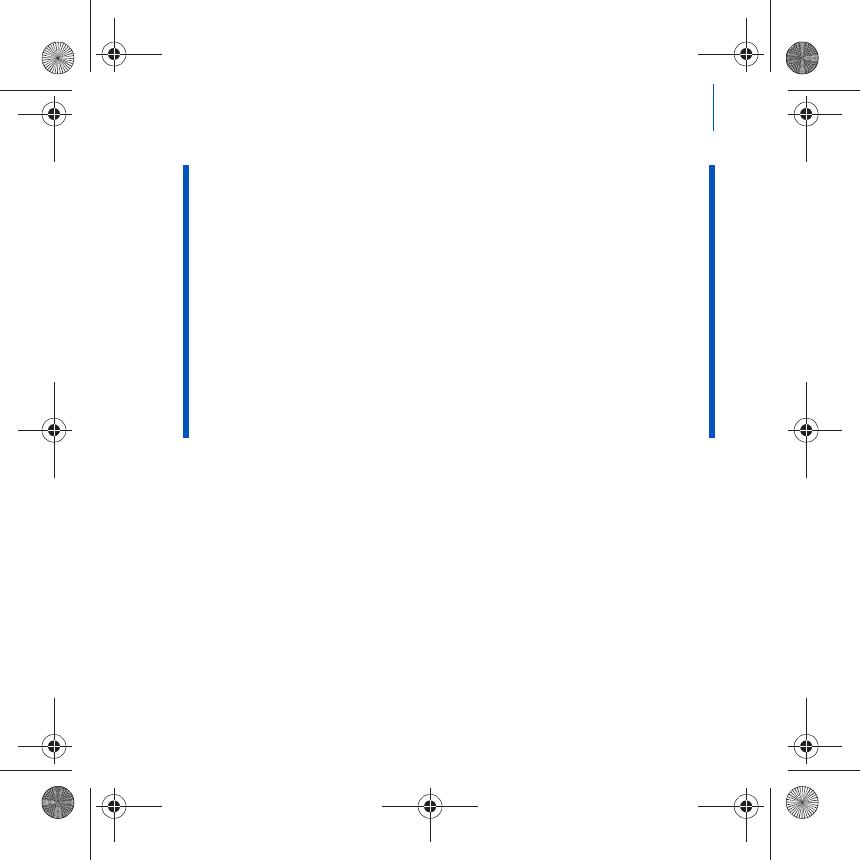
Дополнительные сведения 213
Cрок эксплуатационнoй долговечности
В соответствии с законодательством Российской Федерации компания Creative
устанавливает для данного товара срок службы 2 года. Указанный срок – это
период времени, в течение которого компания Creative гарантирует возможность
использования продукции в соответствии с ее назначением. Кроме того, во время
этого срока компания Creative гарантирует:
(i) безопасность товара, (ii) возможность выполнения его ремонта и получения
технической поддержки, (iii) поставку запасных частей. Однако установление
срока службы не означает автоматического бесплатного предоставления
технической поддержки и обслуживания. Эти виды услуг предоставляются
бесплатно только в течение гарантийного периода в соответствии с гарантийными
обязательствами.
ПРЕДУПРЕЖДЕНИЕ
При использовании мультимедийного проигрывателя, как и любого
другого цифрового устройства хранения информации, необходимо
регулярно создавать резервные копии данных. Пользователю
настоятельно рекомендуется соблюдать указанные в данном
документе меры предосторожности, а также периодически создавать
резервные копии информации, хранящейся в ЗУ проигрывателя. Ни
при каких обстоятельствах компания Creative не несет
ответственности в случае какого бы то ни было непрямого,
случайного, особого или косвенного ущерба, понесенного любыми
лицами в результате небрежности со стороны Creative, или в случае
потери прибыли, сбережений, невозможности использования, потери
доходов или данных в результате или в связи с эксплуатацией
данного устройства, даже если компания Creative была
предупреждена о возможности возникновения такого ущерба. Ни
при каких обстоятельствах и независимо от формы предъявляемого
иска обязательства компании Creative или возмещаемые вам или
другим лицам убытки не будут превышать сумму, уплаченную вами
за это устройство. В некоторых странах и регионах не допускаются
ограничения или отказ от ответственности за косвенный или
случайный ущерб, поэтому приведенные выше ограничения или
исключения могут к вам не относиться.
Copyright © 2006 Creative Technology Ltd. Все права защищены. Эмблема Creative, Creative
MediaSource и ZEN являются товарными знаками или зарегистрированными товарными знаками
Creative Technology Ltd. в США и/или других странах. Microsoft, Windows и эмблема Windows являются
зарегистрированными товарными знаками корпорации Майкрософт. Audible и AudibleManager
являются зарегистрированными товарными знаками Audible, Inc. в США и/или других странах.
Zen V Series_CLE.book Page 213 Tuesday, December 19, 2006 11:37 AM